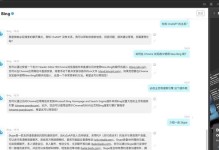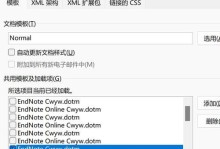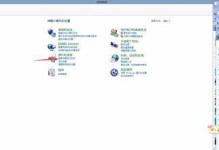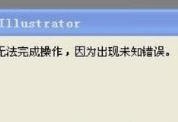亲爱的电脑小伙伴,你是不是也遇到了这个让人头疼的问题:笔记本电脑不显示WiFi?别急,让我带你一步步排查,找出问题所在,让你的电脑重新连接上无线网络,畅游网络世界!
一、检查WiFi开关,别让小开关挡了路
首先,你得确认你的笔记本电脑的WiFi功能是开启的。有些笔记本电脑在键盘上有一个专门的WiFi开关,看起来像无线信号图标,如果这个图标是灰色的,那就说明WiFi功能被关闭了。赶紧找到它,按看看WiFi图标是不是亮了起来。
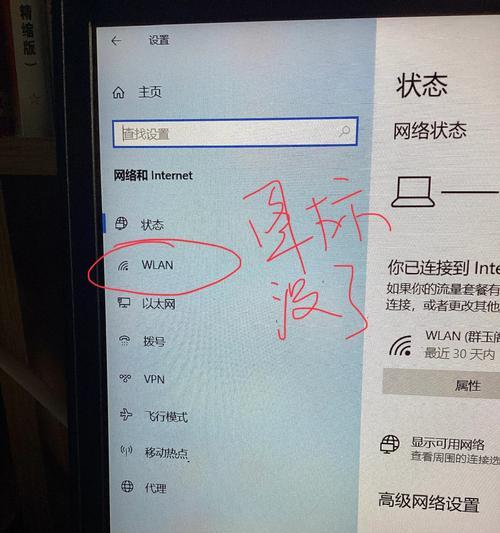
二、查看任务栏,WiFi图标藏在哪里
如果WiFi图标不见了,别担心,它可能只是藏在了任务栏里。右击任务栏空白处,选择“任务栏设置”,然后找到“选择哪些图标显示在任务栏上”,确保“网络”选项是勾选的。这样,WiFi图标就会重新出现在任务栏上了。
三、设备管理器,检查无线网卡状态
如果WiFi图标还在,但就是找不到WiFi列表,那我们就得深入一点,去设备管理器看看了。按下“Win R”键,输入“devmgmt.msc”,回车打开设备管理器。在“网络适配器”下,找到你的无线网卡,看看它前面有没有黄色问号或感叹号。如果有,说明无线网卡可能有问题,需要更新驱动程序。
四、更新驱动程序,让无线网卡焕发新生
如果无线网卡驱动程序过时或未安装,那你的电脑自然就无法连接WiFi了。你可以通过以下几种方式更新驱动程序:
1. 访问设备制造商的官方网站,下载最新的驱动程序。
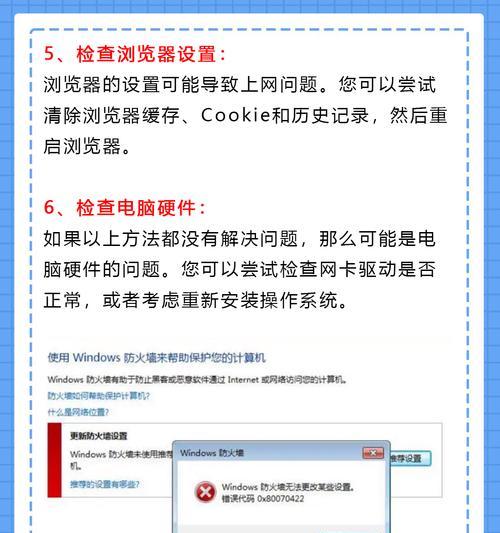
2. 使用第三方驱动管理软件,如驱动精灵、鲁大师等,自动检测并更新驱动程序。
3. 如果以上方法都行不通,你可以尝试将电脑恢复到系统安装前的状态,看看问题是否解决。
五、检查网络连接,排除其他原因
如果以上步骤都做了,WiFi还是不显示,那我们就得检查一下其他原因了:
1. 确认路由器或WiFi热点是否正常工作。
2. 检查你的电脑是否连接到了其他无线网络。
3. 尝试重启路由器和电脑,有时候重启一下就能解决问题。
六、重装系统,最后的无奈之举
如果以上方法都尝试过了,WiFi还是不显示,那可能就是硬件故障了。这时候,你可能需要联系电脑制造商或专业技术人员进行维修。
七、让WiFi重新连接
通过以上步骤,相信你已经找到了笔记本电脑不显示WiFi的原因,并成功解决了这个问题。现在,你可以尽情地享受无线网络带来的便利了!
提醒大家,定期更新电脑系统和驱动程序,可以避免很多问题发生。同时,也要注意保护电脑安全,防止病毒和恶意软件侵害。希望这篇文章能帮到你,让你的电脑重新连接上WiFi,畅游网络世界!